
Innehåll
- Ta Slow Motion Video
- Verizon iPhone 5s Fungerar också på AT&T
- Använd Touch ID med mer än fem fingrar
- Ta 10 foton per sekund i burst-läge
- Undvik dataöverskott
- Använd blixt när du spelar in video
- Njut av dina kostnadsfria Office-appar
- Använd ett tangentbord för bättre produktivitet
- Zooma medan du tar video
- Gör App Store-köp med fingret
- Använd M7-processorn för smartare appar
- Lägg till ett Emoji-tangentbord
- Gör texten lättare att läsa
- Använd filter på foton medan du tar bilder
- Använd blixt eller meddelanden
IPhone 5s är Apples senaste iPhone med många fantastiska funktioner som skiljer den från konkurrenterna, inklusive andra iPhones. Vi har tillbringat de senaste sex månaderna på att plocka isär de bästa dolda iPhone 5s-funktionerna och iPhone 5s-tips och tricks för att hjälpa användare att få ut mesta möjliga av sina iPhone 5s utan att spendera mer pengar.
IPhone 5s är fortfarande en mycket ny enhet, så det finns gott om dolda funktioner som den genomsnittliga användaren eller första gången iPhone-ägaren inte vet om.
Med den här listan över dolda funktioner på iPhone 5s kan du göra mer på iPhone 5s medan du väntar på ett IOS 7-jailbreak och att Apple lägger till några nya funktioner.
Även om du inte behöver köpa någonting för att använda dessa funktioner har vi en lista över de bästa iPhone 5s-tillbehören och de bästa iPhone 5s-fodral som hjälper dig att göra ännu mer och skydda iPhone 5s från droppar och dingar.
De goda nyheterna om dessa dolda iPhone 5s-funktioner är att du inte behöver ange en dold kod eller betala för speciell åtkomst för att använda dem (förutom en). Apple inkluderar alla dessa iPhone 5s-funktioner ur lådan och nämner till och med några på iPhone 5s webbplats, men många användare vet inte om allt som deras nya iPhone 5s kan.
Läs: iOS 7 Så här guidar du: Få ut mesta möjliga av iOS 7
Vi kommer att täcka några iOS 7-funktioner här som ingen borde vara utan, men om du vill ha mer, kolla in 25 dolda iOS 7-funktioner. Flera av dessa funktioner fungerar bara på iPhone 5s, särskilt kameran och några av träningsartiklarna, men andra fungerar på iPhone 5c och iPhone 5 samt äldre enheter i viss kapacitet. Vi gör vårt bästa för att ringa ut vilka som fungerar på andra iPhones.
Här är 15 dolda iPhone 5s-funktioner som hjälper dig att få ut det mesta av din iPhone.
Ta Slow Motion Video
IPhone 5s kan ta slow motion-videor, vilket innebär att du kommer att se många slo-mo-videor på Facebook och YouTube.
Apple lägger till den här funktionen när du sveper till vänster när du spelar in video. Slowmovideo spelas in på 720P istället för 1080P, men det är mer än tillräckligt för delning.
Läs: Hur man tar Slow Motion-video på iPhone 5s
Med denna nya iPhone 5s-funktion kan användare också välja när videon ska sakta ner. Även om det inte finns något sätt att sakta ner flera delar av samma video, kan användarna flytta skjutreglagen för att sätta slowmotionen till det perfekta ögonblicket.
Verizon iPhone 5s Fungerar också på AT&T
Verizon iPhone 5s kan också fungera på AT&T direkt ur lådan, även genom Verizon-avtalet sägs att det inte är garanterat att fungera på andra trådlösa nätverk.
Om du har flera telefoner eller om du behöver byta från Verizon till en förbetald tjänst som körs på AT & T: s nätverk som Straight Talk, kan denna praktiska hemlighet hjälpa dig att undvika att köpa en ny telefon eller betala roamingavgifter.
Läs: Använd Verizon iPhone 5s på AT&T
Vi ser fram emot att använda detta när vi absolut behöver ringa samtal och surfa på internet samtidigt. Inte alla kommer att använda den här dolda funktionen, men den är bra för många.
Använd Touch ID med mer än fem fingrar
Som standard tillåter Apple bara användare att registrera fem fingrar med iPhone 5s Touch ID-fingeravtryckssensor, men användare kan komma runt detta med lite knep.
Genom att helt enkelt använda varje finger på din hand kan du träna iPhone 5s att acceptera mer än fem fingrar för att låsa upp iPhone. Att använda den här metoden kan minska precisionen, så om du bara behöver fem fingrar, håll dig till grundläggande Touch ID-inställning.
https://www.youtube.com/watch?feature=player_embedded&v=3Qasx0NUDRw
Användare kan också använda en näsa eller en bröstvårta för att låsa upp iPhone med rätt träning och vissa katter och hundar kan också låsa upp den om sensorn är tränad till deras tasskuddar.
Ta 10 foton per sekund i burst-läge
IPhone 5s har ett burst-läge på iOS 7-kameraprogrammet som kan ta 10 foton per sekund.

Ta 10 foton per sekund med iPhone 5s.
För att göra detta håller du bara ned avtryckaren på skärmen eller volymknappen och det tar foton tills du slutar trycka. Det är otroligt enkelt att ta 30 eller 40 bilder med ett snabbt tryck, vilket innebär att du troligen tar den perfekta ögonblicksbilden av någon i aktion, ett husdjurssnitt eller ett barns tandlösa grin.
IPhone 5s-processorn hjälper till att identifiera de bästa, och även om den inte sätter dem i rörelse kan användarna enkelt välja fler favoriter och sedan dela dem. Kamerarullen grupperar dem också.
IPhone 5 tar 3 bilder per sekund och kan inte välja favoriter.
Undvik dataöverskott
IPhone 5s och iOS 7 innehåller en fantastisk ny funktion som spårar data som används av din iPhone och individuellt av varje app.

iOS 7 kommer att spåra dataanvändning, något som borde vara värt att ladda ner en dag.
Med den här nya spårningen kan användarna se vilka appar som driver dem nära datagränserna och stänger av en besvärlig app. Det här är inte så trevligt som på Android, som kommer att dyka upp en varning när du närmar dig en datagräns, men i kombination med operatörstextmeddelanden är det ett bra sätt att hantera dina data.
Läs: Hur man stoppar en app från att använda data på iOS 7
Gå till Inställningar -> Mobil -> Använd mobildata för att styra vilka appar som kan använda din dataplan för att ansluta.
Använd blixt när du spelar in video
Om du hatar att ta en video bara för att ta reda på att motivet är för mörkt för att se, kan iPhone 5s nu lysa upp vyn genom att automatiskt sätta på blixten medan du tar video.
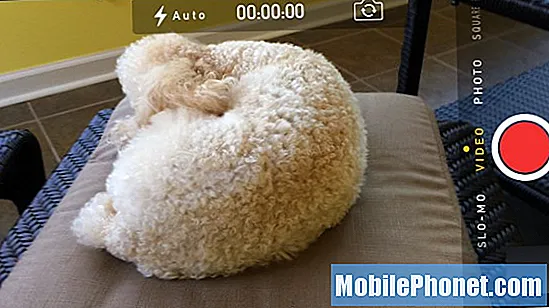
Använd iPhone 5s-blixt när du spelar in video för ljusare videor.
När du är på videon eller Slowmotion-videoramen, tryck på blixtikonen precis som för ett foto och välj auto / på / av för att ställa in det. Med auto blir du bara ljus när telefonen tackar dig för att den behöver, och på kommer alltid att aktivera blixten.
Blixten är en solid ljusstråle så den strömmar inte till musiken eller något liknande. Vi försöker fortfarande avgöra om den blinkar med en av de 1000 färgtonerna som den kan i fotoläge, men det är på något sätt en fin touch.
Njut av dina kostnadsfria Office-appar
Apple ger dig inte en gratis version av Microsoft Office för iPhone 5s, men det innehåller en uppsättning verktyg som öppnar de flesta kontordokument och som hjälper dig att skapa lite coolt innehåll.

Apple inkluderar iPhone-appar på 40 dollar gratis med iPhone 5S.
När du ställer in iPhone 5s (eller 5c) bör du se ett meddelande om att du har gratisappar att ladda ner. I år är apparna inte bara iBooks och andra som inte ofta används, utan istället får användare
- Sidor
- Tal
- Grundton
Dessa öppnar Word-dokument, Excel-kalkylblad och PowerPoint-filer samt skapar liknande formaterade dokument på iPhone. Dessa filer synkroniseras med iCloud för åtkomst online och på andra iOS 7-enheter eller Mac-datorer.
Apple inkluderar också iPhoto för iPhone och iMovie för iPhone för att starta din kreativa sida.
Använd ett tangentbord för bättre produktivitet
IPad är fokus för de flesta tangentbord, men användare som vill vara redo för varje ögonblick där produktivitet kan ringa kan bära ett Bluetooth-tangentbord för att ansluta till iPhone 5s.

Koppla ihop ett Bluetooth-tangentbord med iPhone 5s för snabbare skrivning och högre produktivitet.
Nästan alla Bluetooth-tangentbord fungerar, inklusive de du kanske använder med din dator. När du är ansluten kan du skriva snabbare och många av dessa tangentbord inkluderar genvägar för att styra musik och mer.
Läs: ZAGGKeys Flex Review
Vi rekommenderar ZAGGKeys Flex eftersom den är liten och inte levereras med ett fodral utformat för en surfplatta.
Zooma medan du tar video
En annan ny funktion som kommer till iPhone 5s via iOS 7 är möjligheten att zooma medan du tar videor. IOS 7 låter nu användare zooma upp till 3X digitalt medan de tar en video på iPhone 5s och några äldre iPhones.
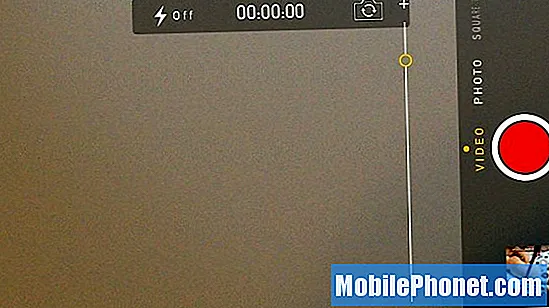
Zooma medan du spelar in video i iOS 7 på iPhone 5 och iPhone 5s.
För att göra detta, nypa för att zooma, precis som när du tar ett foto eller medan du tittar på ett foto i ditt galleri. Detta är en digital zoom så att du ger upp viss kvalitet, men det är praktiskt för att hålla ett motiv synligt medan det rör sig bort.
Gör App Store-köp med fingret
När du tränat Touch ID för att känna igen dina fingrar kan du använda dem för att göra appbutiksköp och iTunes-köp istället för ditt långa Apple ID-lösenord.

Köp appar och musik med Touch ID istället för ett lösenord.
Detta är särskilt praktiskt när det gäller att köpa en app eller iTunes-artikel innan du lämnar en telefon till ett barn. Om de behöver ett köp i appen behöver föräldern inte slumpmässigt avslöja ett lösenord, tryck bara på ett finger på hemknappen.
Använd M7-processorn för smartare appar
IPhone 5s använder en Apple A7-processor och en M7-co-processor för att ge en bättre användarupplevelse. M7-processorn tillåter iPhone 5s att leverera mer rörelsesdata till appar, vilket kan leda till bättre fitnessappar och tillbehör samt andra framsteg.

Ladda ner appar som använder M7 co-processor.
För närvarande ser det ut som träningsappar är där det är och användare kan ta tag i Strava Run eller andra M7-aktiverade appar för att dra nytta av den tillagda rörelsesdata som M7-processorn samlar in och skickar till appar.
Lägg till ett Emoji-tangentbord
IPhone 5s innehåller stöd för flera tangentbord på skärmen inklusive ett Emoji-tangentbord. Emoji-tangentbordet ger tillgång till dussintals små ikoner från ansikten och djur till växter och mycket mer som kan krydda meddelanden.
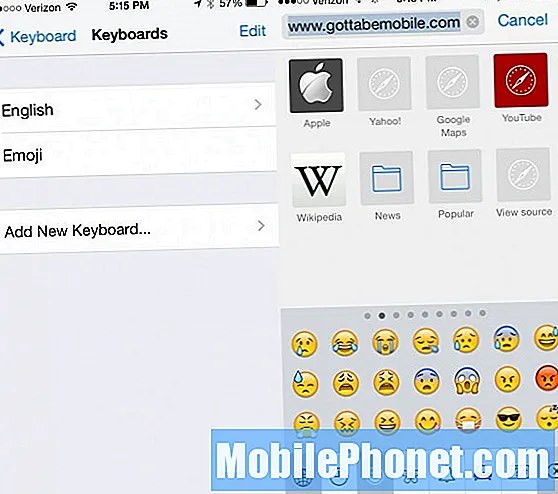
Uttryck dig med ett emoji-tangentbord.
Gå till Inställningar -> Allmänt -> Tangentbord -> Lägg till nytt tangentbord -> Emoji för att lägga till detta alternativ.
När du använder tangentbordet trycker du på världsikonen för att växla mellan tangentborden. Om du behöver växla snabbt mellan flera tangentbord håller du glob-ikonen.
Gör texten lättare att läsa
IPhone 5s kör iOS 7 som använder ett tunnare teckensnitt som vissa har svårare att läsa i appar och på startskärmen. Användare som har problem kan växla till en vanlig mörk bakgrund för enklare läsning på startskärmen, samt justera inställningar.
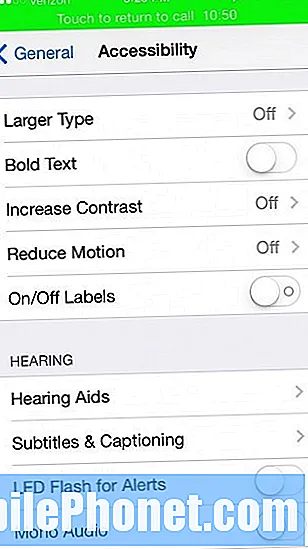
Gör iOS 7-text lättare att läsa på iPhone 5s och andra enheter.
Gå tillInställningar -> Allmänt -> Tillgänglighet -> Fet text för att göra texten tjockare i hela iOS 7 och tillInställningar -> Allmänt -> Textstorlekför att göra text i Apple-appar och andra större.
Använd filter på foton medan du tar bilder
IPhone 5s kan lägga till ett livefilter till ett foto medan du tar det. Det betyder att du kan se om den nya nyansen ser bra ut eller om du ska anpassa dig till en ny position för bättre belysning eller välja ett nytt filter helt och hållet.
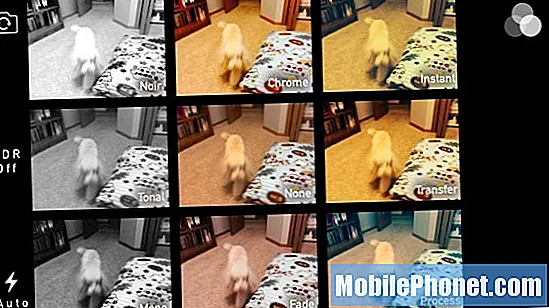
Se hur filter ser ut innan du tar ett foto på iPhone 5s.
För att använda detta öppnar du kameraprogrammet och trycker på filtret längst ned till höger när du är på Foto eller Fyrkant och sedan på det du vill använda. Tryck på mitten för att ta bort alla filter. Ta bilderna som du normalt skulle göra.
Använd blixt eller meddelanden
Detta är inte nytt för iPhone 5s, men det är en praktisk funktion som är ljusare på iPhone 5s. Användare kan ställa in blixten så att den släcks när det ringer eller smsar för en provisorisk LED-avisering.

Låt blixten släcka när du ringer.
Detta kommer inte att ge något subtilt, som på vissa Android-telefoner, men om du arbetar i en bullrig miljö och missar samtal ofta med blixten som en varning är ett måste.


